Vom Media-Player auf Freigaben zugreifen
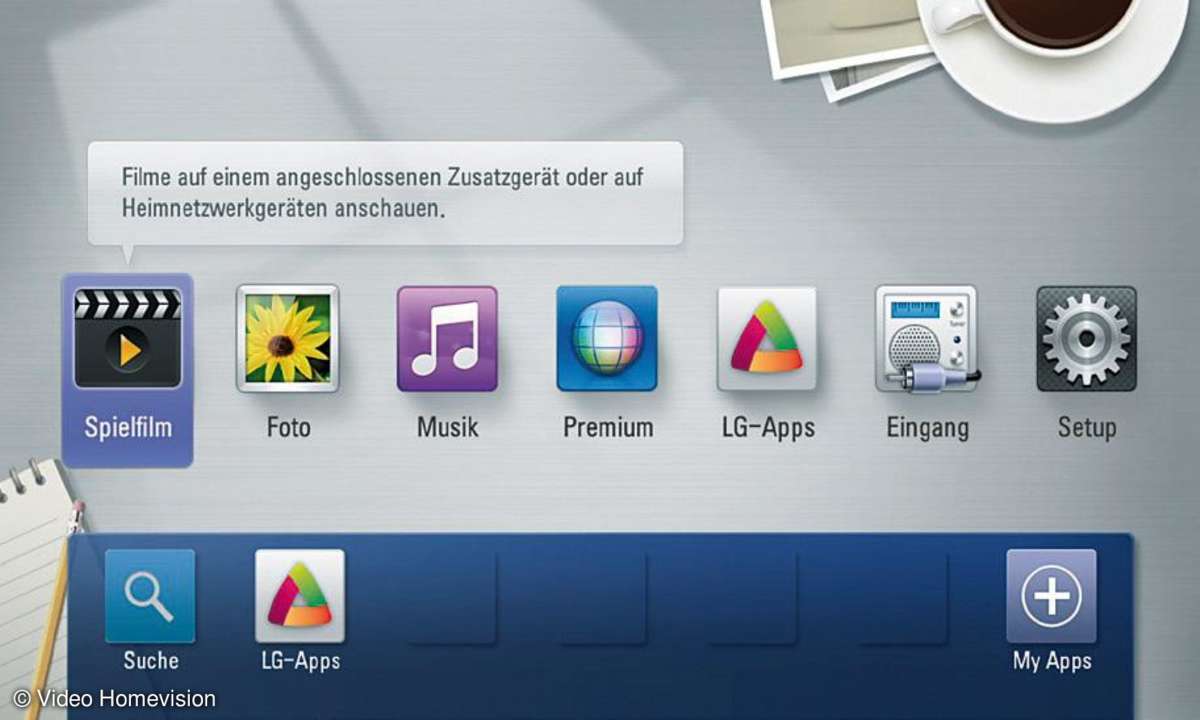
Schritt 1: Die Benutzeroberfläche
Nachdem wir Ihnen gezeigt haben, welche Arten von Netzwerk-Playern es gibt, erfahren Sie nun, wie Sie mit ihnen auf Medien im Heimnetz zugreifen. In den folgenden vier Schritten steht der Zugriff des Media-Players auf Freigaben im Heimnetz im Vordergrund.
Als Beispiel dient das Blu-ray-Komplettsystem HX966TZW von LG. Die Anlage muss mit dem Heimnetz verbunden und an einen Fernseher angeschlossen sein. Nach dem Einschalten des Systems erscheint zunächst der Start-Bildschirm.
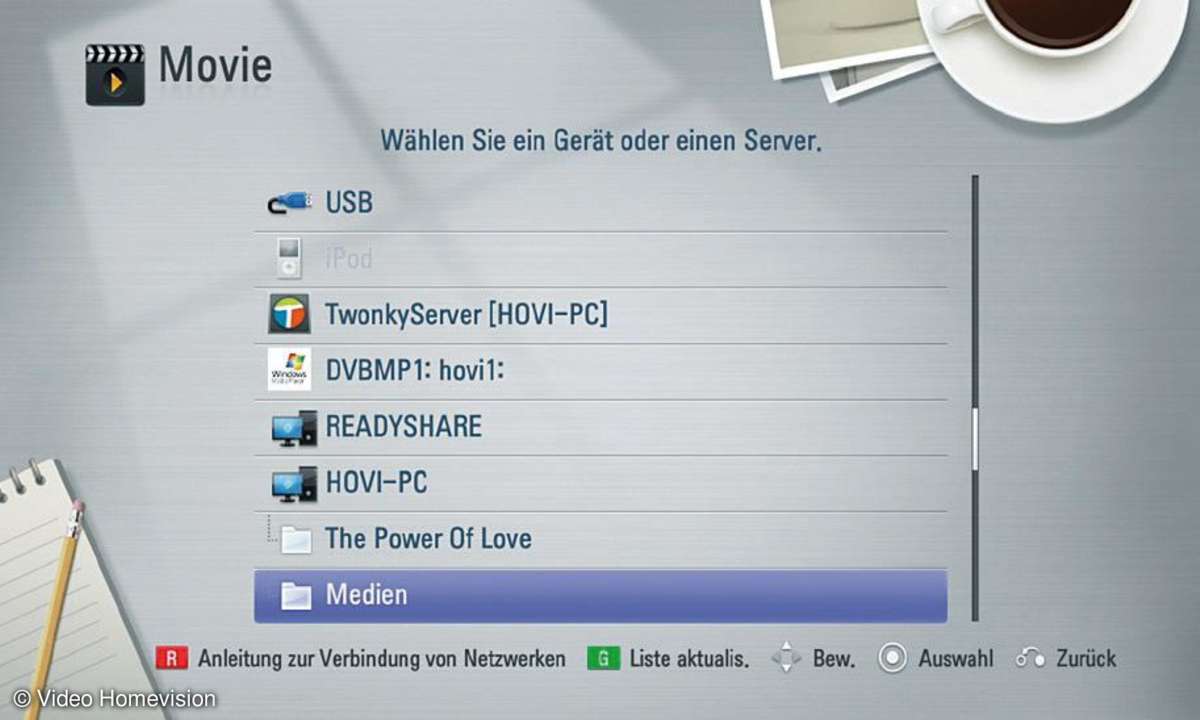
Schritt 2: Medienquellen im Heimnetz
Im Hauptscreen wählen Sie "Spielfilm", wenn Sie Videos aus dem Heimnetz abspielen wollen. Im folgenden Bildschirm zeigt das Gerät alle verfügbaren Datenquellen. Im Beispiel sehen Sie eine direkt angeschlossene USB-Festplatte.
Darunter finden Sie, wenn er verbunden ist, Ihren iPod. Im Anschluss sind die Netzwerk-Server aufgelistet: in unserem Fall zunächst zwei UPnP- bzw. DLNA-Server. Danach sehen Sie Computer, die sich im Netzwerk befinden sowie die auf ihnen freigegebenen Ordner.
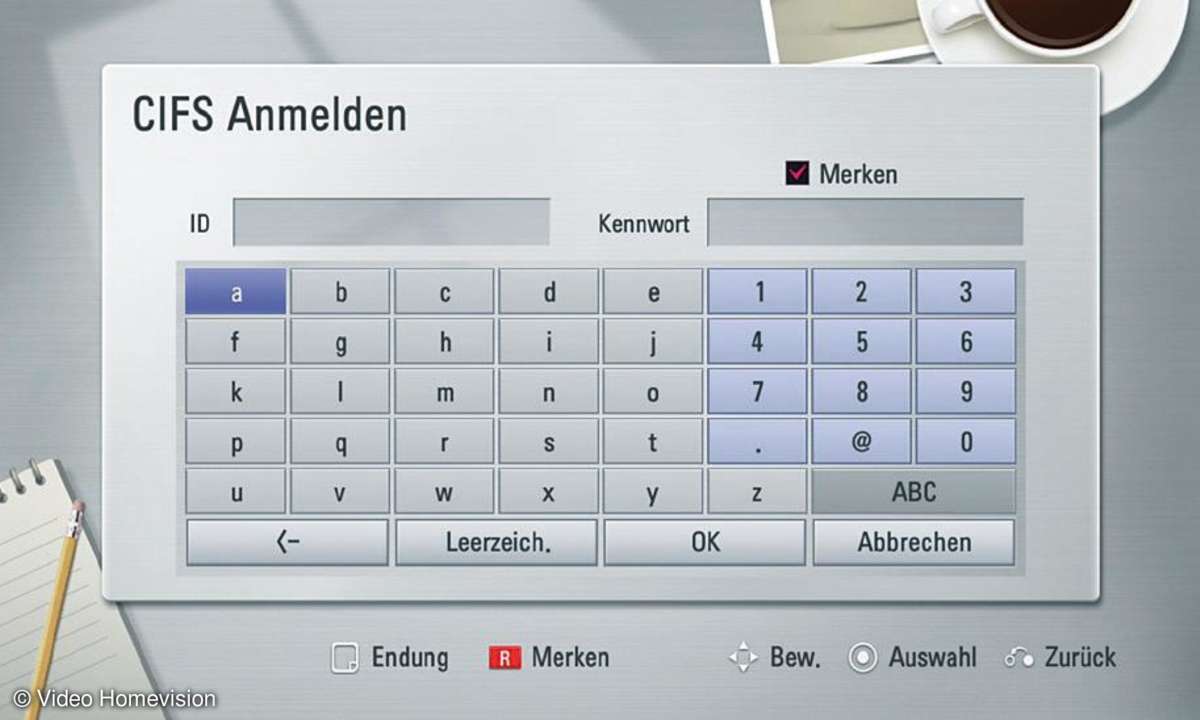
Schritt 3: Benutzer und Passwort
Der Zugriff auf einen Freigabeordner gelingt nur einwandfrei, wenn Sie diesen auf der Netzwerk-Festplatte oder dem PC als öffentlichen Ordner eingerichtet haben. Eine Freigabe unter Windows muss mindestens einem bestimmten Benutzer zugeordnet sein.
Der Vorteil bei aktuellen Media-Playern: Sie unterstützen die Eingabe von Benutzername und Passwort. Am besten, Sie nutzen für den Zugriff auf die Freigabe einen "Gast"-Zugang, der kein Passwort benötigt.
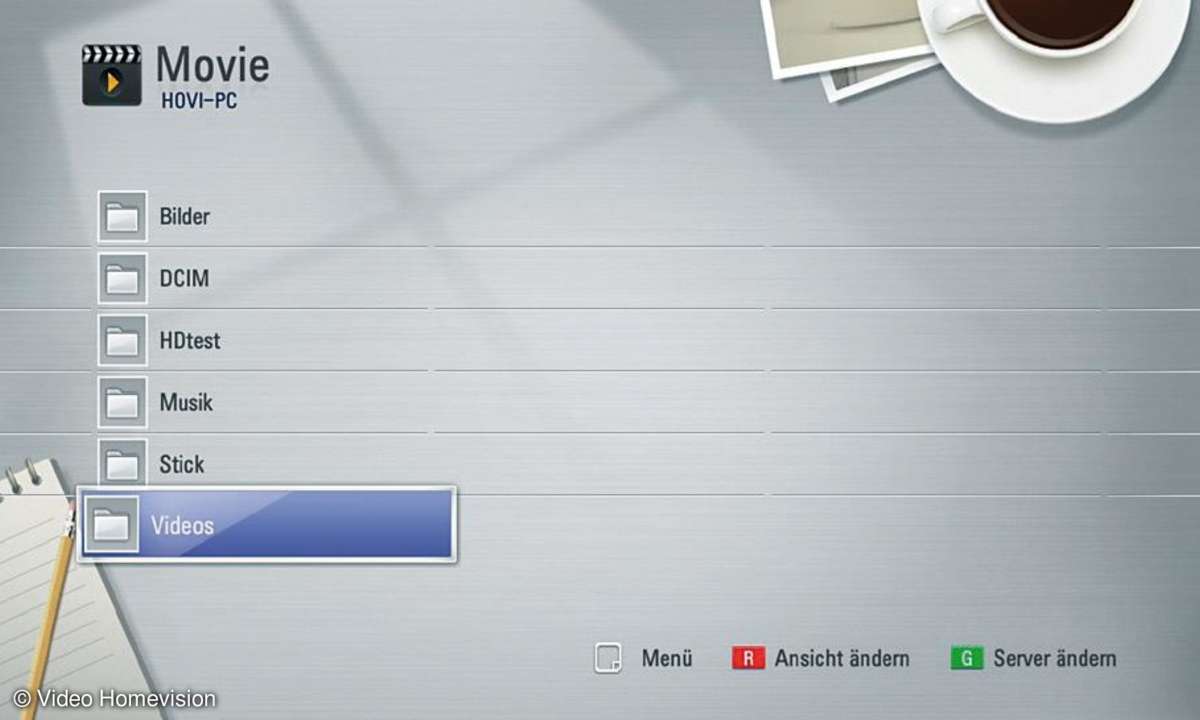
Schritt 4: Die Ordnerstruktur
Ist die Anmeldung geglückt, sehen Sie die Ordnerstruktur genau so, als wenn Sie sich auf Ihrem Computer im Windows Explorer bewegen. Sie finden hier alle Dateien, vorausgesetzt der Netzwerk-Player unterstützt das Format.
Nachteile des Zugriffs auf Netzwerk-Freigaben: Die Konfiguration ist schwieriger als über UPnP/DLNA und Sie müssen durch die Ordner zu den einzelnen Inhalten navigieren. Sie werden Ihnen im Gegensatz zum DLNA-Streaming nicht sortiert präsentiert, wie etwa nach Musik, Foto und Videos.